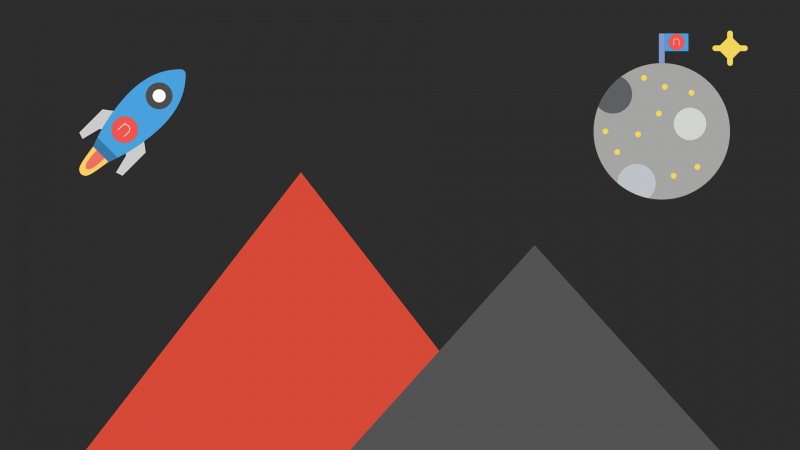清华同方电脑更是以节能著称,实现销量稳步增长。最近有清华同方电脑用户咨询如何设置U盘启动,接下来是小编为大家收集的清华同方台式机BIOS设置U盘启动的方法,欢迎大家阅读:
清华同方台式机BIOS设置U盘启动的方法
1、使用U教授制作好启动盘之后,将U盘插入到主机USB接口;
2、打开电脑,在看到清华同方开机画面时,按下Del键进入BIOS设置;
3、在BIOS设置界面中,按↕方向键移动到“System Boot Setup”项,按Enter键进入;
4、在启动项设置窗口,按↕方向键移动到Hard Disk Drives项,按Enter键设置;
5、选中1st Drive按回车,选择带USB字样的U盘启动项,按Enter键确认更改;
6、设置好后按下F10键弹出提示窗口直接按Enter键保存退出。
完成上述操作后,清华同方电脑就设置成U盘启动了,重启系统将会进入到U教授主菜单,以上就是清华同方台式机BIOS设置U盘启动的方法了,有需要的用户可以参考上述步骤进行操作。
看了“清华同方台式机BIOS设置U盘启动的方法”还想看:
1.清华同方怎么进bios
2.清华同方主板bios怎么设置usb启动
3.清华同方台式机怎么样调系统快捷键
4.各种主板bios怎么设置
5.电脑BIOS设置教程